Один из способов продвижения товаров и услуг — это использование сервиса Facebook Business Manager*. С его помощью можно управлять аккаунтами Инстаграм* и заниматься раскруткой бизнеса. Он позволяет создать единый аккаунт для управления всеми платформами, где вы проводите рекламные кампании.
Узнать особенности запуска и проведения рекламных кампаний в фейсбуке* вы можете, посмотрев вебинар.

Чтобы подключить эту удобную опцию, вам нужно выполнить алгоритм действий, о котором я расскажу далее.
Как создать Business Manager Facebook*
Чтобы начать работу в кабинете бизнес менеджера, вам нужен аккаунт в аккаунт на https://business.facebook.com/.
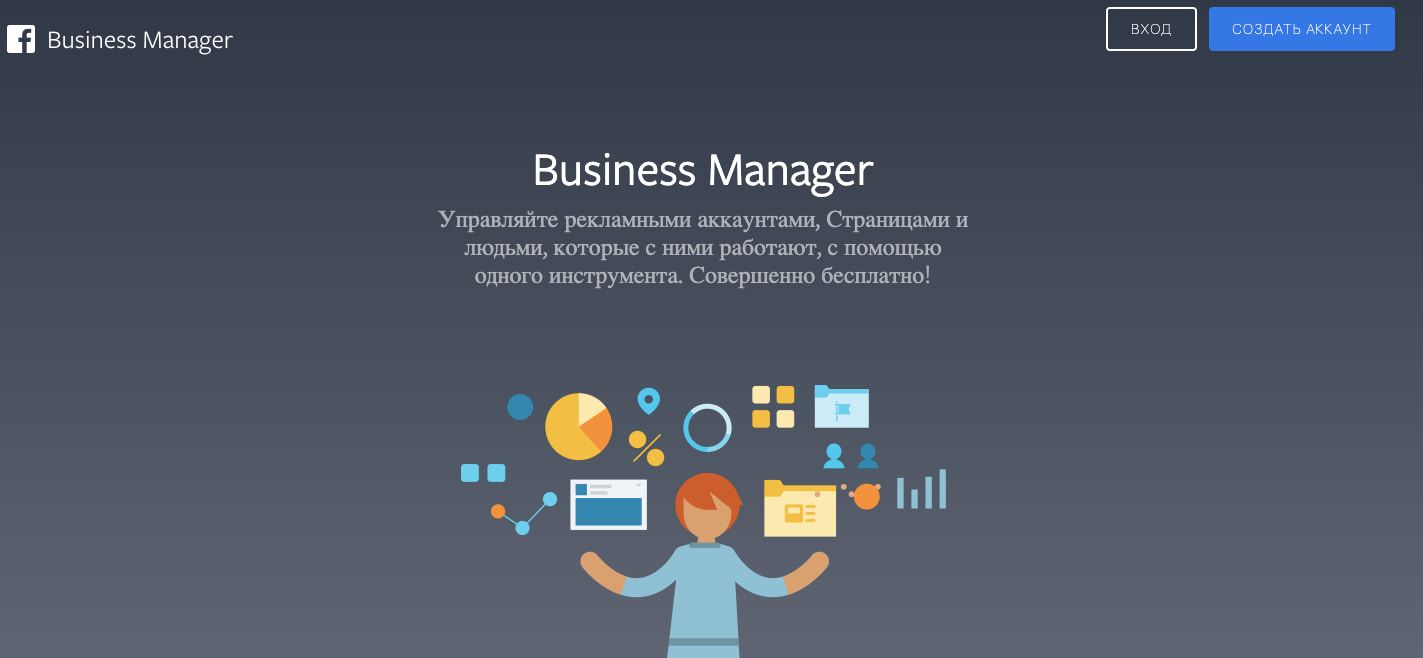
Регистрация максимально простая:
- Нажмите создать аккаунт.
- Введите название компании, ФИО и адрес электронной почты.
- Зайдите в почту, которую вы оставили в бизнес-менеджере и подтвердите.
Осталось войти в аккаунт и всё, вы готовы к настройкам.
Как настроить Facebook Business Manager*
После входа в ваш аккаунт система предложит небольшой гайд по программе Business Manager на Facebook*. Перед вами откроется меню вот в таком виде:
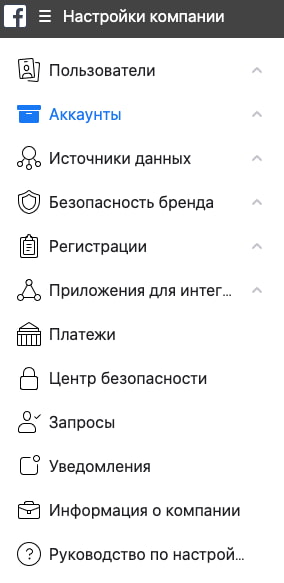
В пункте «Пользователи» вы можете добавить партнёров по бизнесу.
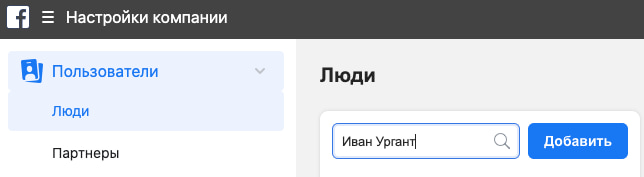
В меню «Аккаунты» добавляйте страницы, соцсети, приложения.
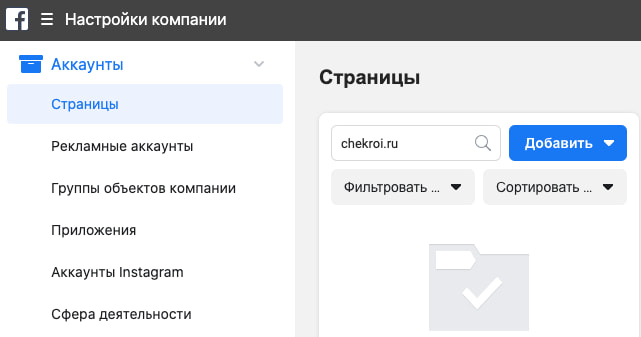
Также можно указать сферу деятельности компании.
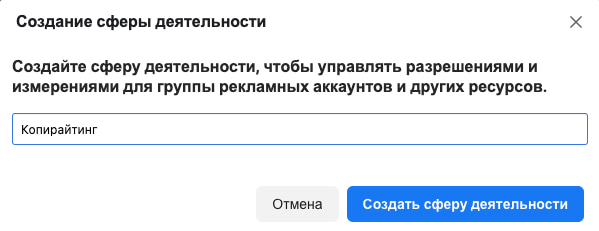
Плюс есть возможность открывать доступ к данным вашего бизнес-аккаунта в Фейсбук* определённой группе людей.
«Источники данных» позволяют добавлять каталоги, управлять аудиториями, которые имеют доступ к данным, а также загружать файлы, связанные с офлайн событиями.
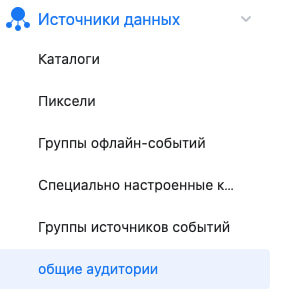
Безопасность бренда можно настроить с помощью чёрных списков.
С помощью меню «Новостные страницы» вставляются ссылки на СМИ (например, новостные сайты).
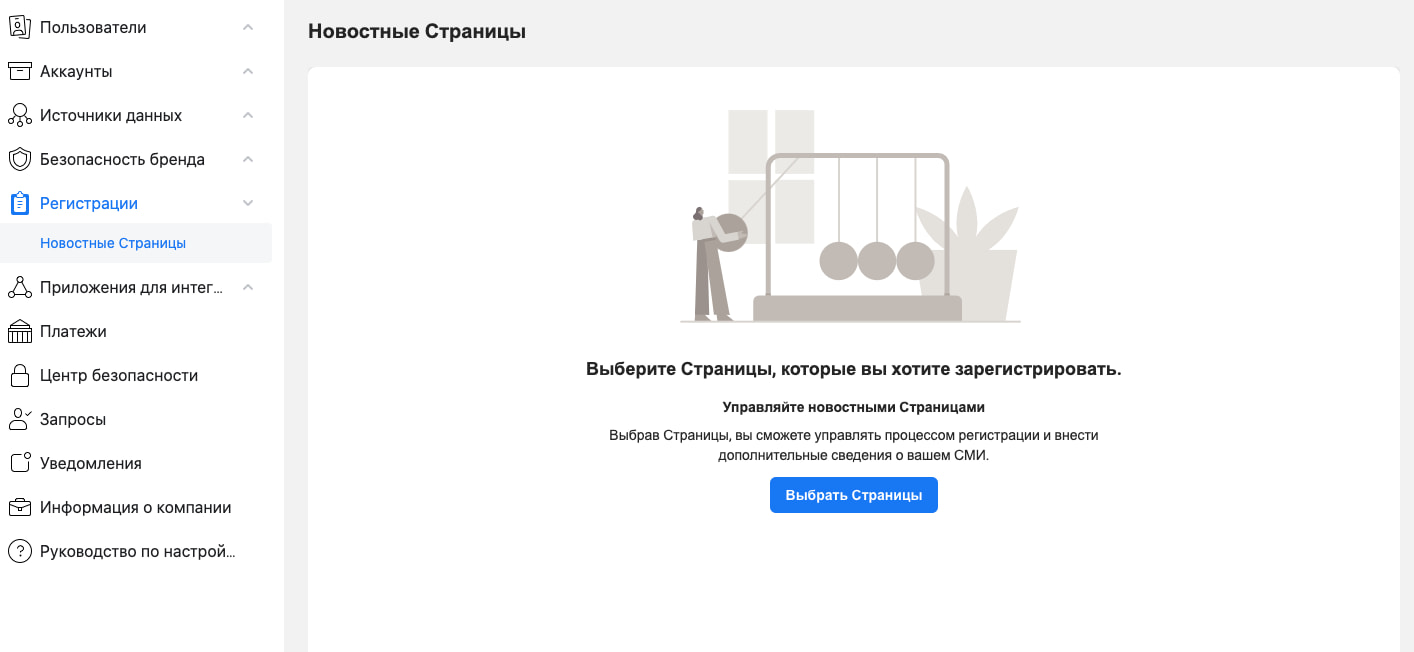
В меню «Платежи» пользователь добавляет способы оплаты рекламных услуг.

В меню «Запросы» отображаются уведомления от других пользователей на получение доступа к данным вашего Business Manager в Фейсбук*. Например, от партнёров по бизнесу.
Настроить уведомления от всех подключенных программ можно в соответствующем пункте меню.
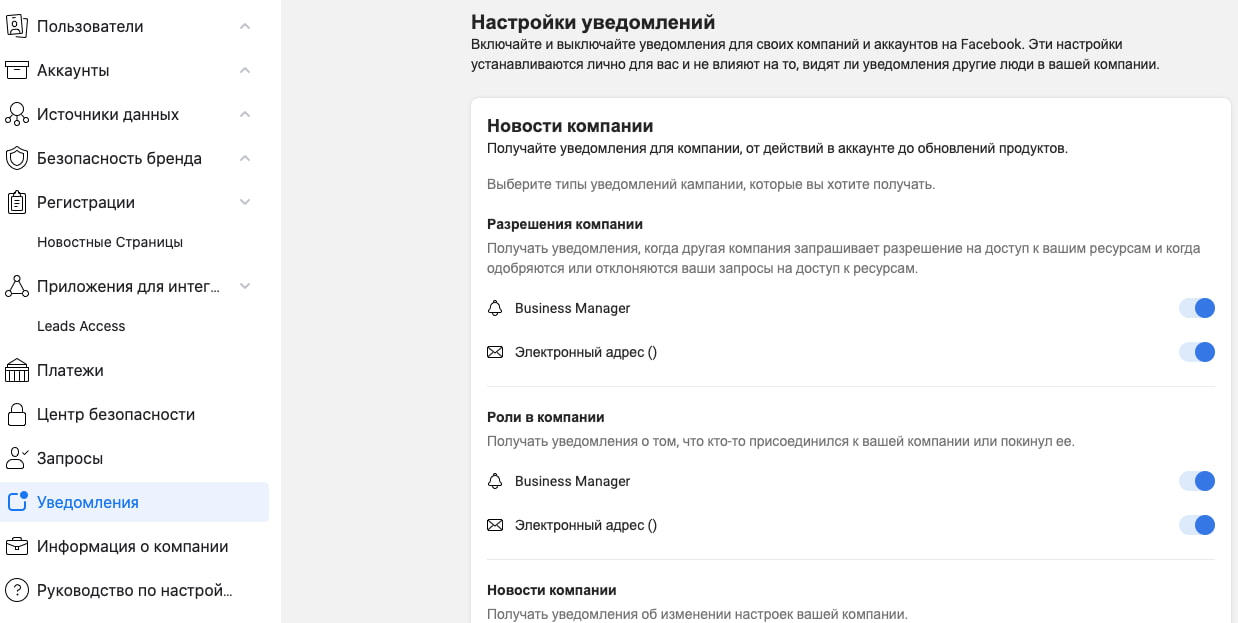
Затем вам нужно будет ввести данные о компании.
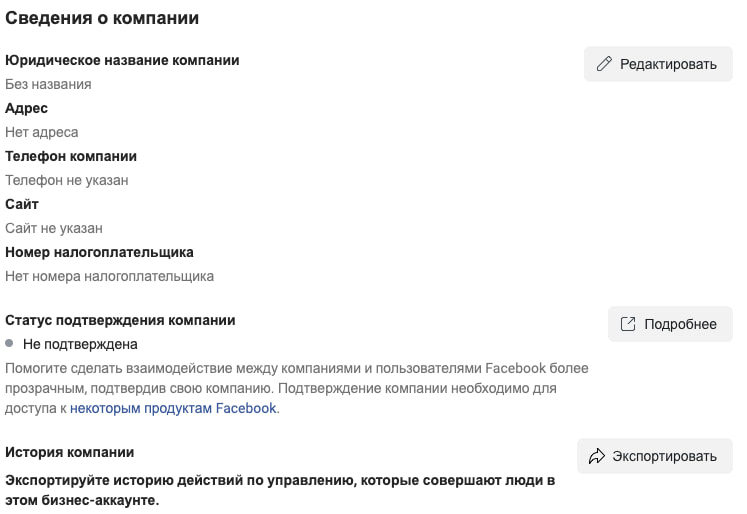
Это основные настройки Business Manager в Фейсбук*. Если вам интересно почитать информацию по использованию сервиса от Facebook*, вы можете это сделать, нажав на пункт «Руководство по настройке».
Дополнительные возможности
После того, как вы внесли данные о компании, добавили приложения и Instagram*, можно ознакомиться с остальными опциями Facebook Business Manager*. Если нажать на белый квадрат с буквой «F», перед вами откроется основная страница. Здесь можно посмотреть результативность рекламного аккаунта и действия, которые были произведены на сервисе.
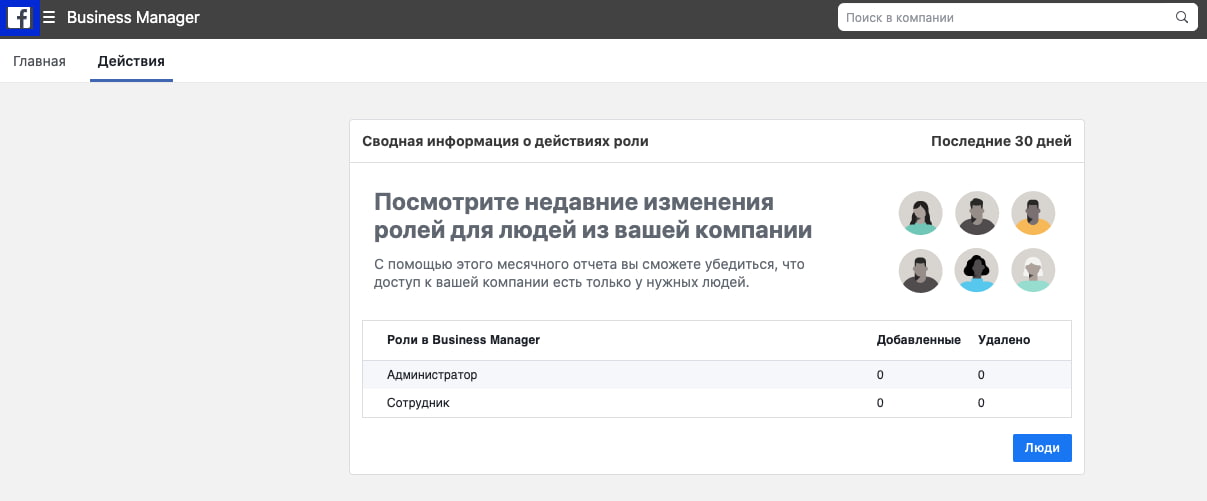
При нажатии на три горизонтальные линии перед вами откроется общее меню бизнес-менеджера от Фейсбук*, в котором можно откорректировать настройки, посмотреть событие, отчёты по рекламе, адреса и многое другое.
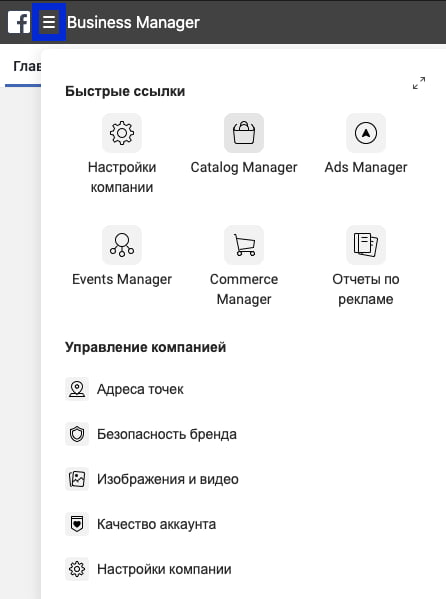
Например, вы можете посмотреть анализ трафика на добавленные ресурсы или проследить аналитику данных по своей целевой аудитории.

В программе отображается информация об активных пользователях вашего сайта, сохраняется путь клиента (от посещения до покупки), демографические данные посетителей ресурса.
Facebook Business Manager* — удобный и функциональный сервис для отслеживания успехов бизнеса. Это отличный вариант для новичка. Программа интуитивно понятна и не требует знаний из сферы IT.
А чтобы воспользоваться всеми возможностями для успешного продвижения товаров и услуг рекомендую ознакомиться с подборкой обучающих программ по продвижению в Фейсбуке* или пройти → онлайн-курс интернет-маркетолога.
Вы сможете не только правильно анализировать данные, но и настраивать контекстную рекламу, таргетинг. Помимо этого, сможете оказывать полный комплекс услуг онлайн-продвижения клиенту. Обучение состоит из видео-лекций и домашних заданий. Опытные преподаватели всегда ответят на вопросы. По окончании обучения успешным выпускникам предлагается трудоустройство.
*Meta — признана экстремистской организацией и запрещена в России, её продукты Instagram и Facebook (инстаграм и фейсбук) также запрещены на территории РФ

